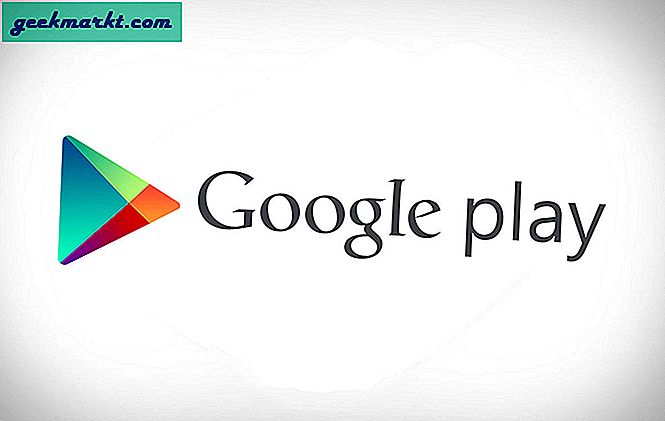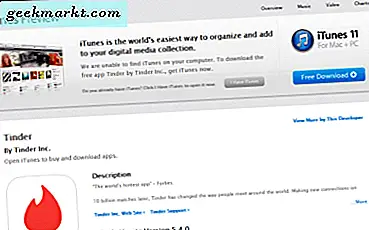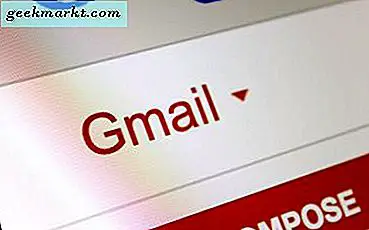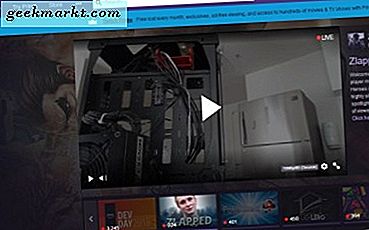
Det er sandsynligt, at hvis du læser dette, har du set mere end et par Twitch-streams. Det er også sandsynligt, at du tror, du kan gøre lige så godt eller endnu bedre end dem du så. Hvis det er tilfældet, vil denne vejledning vise dig, hvordan du får din strømnøgle til Twitch og sat op til pc-streaming.
Twitch er enorm og nu ikke kun for spillere. Andet indhold vises langsomt på platformen i form af samfund, der dækker alt fra positivitet, træning, kunst til killinger. Over 2 millioner broadcasters streamer alt fra DOTA kampe til Minecraft. Næsten hvert spil er repræsenteret her med mange, der har hundredvis eller tusindvis af kanaler dedikeret til det.
Hvis du vil sende din egen kanal, er det meget ligetil at gøre.

Konfigurer til streaming på Twitch
For at kunne udsende dig selv skal du bruge et par ting. Du skal bruge en computer, et webcam, mikrofon, udsendingssoftware og en Twitch-konto for at dette skal fungere. Med henblik på denne vejledning antager jeg, at du allerede har hardwaren.
- Naviger til Twitch og tilmeld dig en gratis konto.
- Naviger til siden Open Broadcast Software og download OBS Studio.
- Installer OBS Studio på din computer. Følg guiden for at forbinde dit webcam og din mikrofon som kilder.
- Log ind på Twitch og naviger til Indstillinger. Konfigurer din konto, hvordan du kan lide det herfra.
- Vælg Dashboard fra rullemenuen øverst til højre på skærmen.
- Vælg et spil for at streame fra listen under fanen Afspilning.
- Navngiv din udsendelse noget beskrivende og vælg Opdater.
Twitch er nu klar til at arbejde med OBS Studio. Vi skal nu få OBS Studio klar til at arbejde med Twitch.
- Start OBS Studio som administrator.
- Vælg Broadcast Settings fra menuen.
- Vælg Stream, vælg Streaming Services som Stream Type og Service til Twitch.
- Naviger til Twitch og vælg Stream Key fra menuen.
- Kopier og indsæt strømnøglen i OBS Studio, hvor der står Play Path / Stream Key.
- Vælg OK for at gemme dine indstillinger.
Streaming on Twitch
Nu kommer vi til den gode del. Vi har konfigureret, hvad der skal konfigureres og have alt klar til at sende. Åbn OBS Studio, og du vil se en blank skærm og nogle indstillinger i den nederste rude.
- Vælg Scene fra den nederste rude og giv det et beskrivende navn. Sørg for at medtage navnet på det spil, du streamer.
- Start spillet kører og vent på at det skal indlæses.
- Alt + Tab tilbage til OBS Studio og vælg '+' -tegnet i nederste rude for at tilføje en kilde.
- Vælg Game Capture, og vælg OK i popup-vinduet.
- Vælg Capture Specific Window i Mode.
- Vælg dit spil i vinduet. Dette bringer et Windows Explorer-vindue, hvor du skal vælge .exe-filen i dit spil. Du skal så se, at spillet vises i øverste rude i OBS Studio.
- OK ud af disse indstillinger tilbage til OBS Studio, og du skal nu se dit spil, mens du spiller det.
Det er spillet sorteret. Nu skal vi tilføje dit webcam-feed, så folk kan se dig, mens du spiller og snakker. Dette er et vigtigt element i enhver udsendelse, da det giver publikum mulighed for at engagere dig såvel som i spillet.
Opsætning af webcam til streaming
Opsætning af dit webcam ligner på at tilføje spillet. Vi tilføjer webkamera feed som en kilde og derefter har OBS Studio kombinere de to.
- Vælg ikonet "+" ved siden af kilder i den nederste rude i OBS Studio.
- Vælg Video Capture Device fra valgene, og du skal se et billede af dit webcam feed vises.
- Når du har foretaget dit valg, skal du OK ud af menuen for at gå tilbage til hovedskærmen.
Du skal nu se spillet og en lille kasse med dig placeret lige indeni. De fleste vandløb har webcamvisningen i øverste venstre hjørne, men du kan få det, hvor du vil.
Nu er alt oprettet for dig at oprette og streame en udsendelse ved hjælp af Twitch og OBS Studio. Når du er klar, kan vi starte din udsendelse. Gå tilbage til OBS Studio og vælg Start streaming fra den nederste rude. Hvis du kan se din Twitch-side, skal din strøm nu vises i dit dashboard.
Det er sådan, hvordan du får din streamsnøgle til Twitch og sat op til pc-streaming. Nu har du din første udsendelse under dit bælte, du kan se, lære og forbedre din præsentation, indtil du får det bedste ud af dig selv. Held og lykke med det!